10.Для удобства дальнейшей работы настройте параметры начальной загрузки Microsoft Project: отключите отображение окна помощи и обеспечьте открытие вашего файла проекта. Для этого выполните команду СЕРВИС/Параметры и установите вкладку Общие. Снимите флажок Помощь мастера планирования и включите флажок Открывать последний файл при запуске.
11.Установите на вкладке Планирование в качестве единицы измерения по умолчанию для полей «Длительность вводится в» и «Трудозатраты вводятся в» значение: днях. Выберите для поля "Новые задачи:" значение: начинаются в день начала проекта. Установите на этой же вкладке в качестве типа задач по умолчанию значение Фикс. трудозатраты. Щелкните Ok.
Создание списка работ
Задание 1.2. Создайте список работ. Сначала составьте список этапов, необходимых для достижения цели вашего проекта. Начните с большого этапа работы и затем разбейте каждый большой этап на работы с одной контрольной точкой. Введите работы в том порядке, в котором они будут выполняться. Определите типы работ. Затем оцените их трудоемкость или продолжительность. Microsoft Project использует данные о продолжительности работы, чтобы вычислить интенсивность выполнения работы.
Не следует вводить даты начала и окончания каждой работы. Microsoft Project вычисляет даты начала и конца на основании связей между работами.
Создайте в проекте работы-вехи, отмечающие завершение каждого этапа работ.
Веха или маркер выполнения - это условное обозначение, которое используется, чтобы идентифицировать существенное событие в графике, например, завершение какой-либо стадии работ. Для того, чтобы создать веху можно ввести работу с нулевой продолжительностью. Microsoft Project покажет символ вехи на диаграмме Ганта в начале соответствующего дня.
Примечание.
1. Обозначение типов работы:
FD – фиксированная длительность (Fixed Duration)
FW – фиксированные трудозатраты (Fixed Work)
FU – фиксированные численность или объем ресурсов (Fixed Unit)
2. Трудоемкость работ, представленная в таблице 1.1, соответствует той продолжительности, которая будет иметь место, если работу будет выполнять 1 человек.
Технология выполнения
1. Выполните команду ВИД/Диаграмма Ганта.
2. Заполните столбец «Название задачи» в соответствии с данными столбца «Наименование работ» таблицы 1.1 данного задания.
3. Сформируйте
иерархию работ. Для этого выделите работы 1-го этапа, щелкнув по номеру 1-ой
работы этого этапа (2-ая строка), а затем, удерживая нажатой клавишу Shift, щелкните по номеру строки с последней работой 1-го
этапа. Щелкните по кнопке На уровень ниже ![]() , расположенной на инструментальной панели
форматирования. Проделайте то же и для других этапов.
, расположенной на инструментальной панели
форматирования. Проделайте то же и для других этапов.
4. Для отображения суммарных данных проекта создайте суммарную работу проекта, соответствующую всему проекту, включающую в себя работы всех этапов. Для этого выполните команду СЕРВИС/Параметры. Включите на вкладке Вид в группе Параметры структуры для проекта…Показывать флажок Суммарную задачу проекта. В графике первой появится суммарная составная работа, в которую войдут все работы графика с продолжительностью равной продолжительности работ критического пути. Если содержимое полей суммарной работы не видно (выводятся символы решетки, то увеличьте ширину столбцов или уменьшите размер шрифта).
5. Вставьте в список работ перед полем Длительность поле Трудозатраты. Для этого щелкните правой клавишей по имени поля Длительность и в контекстном меню выберите пункт Вставить столбец. В диалоговом окне Определение столбца раскройте список имен полейи выберите имя Трудозатраты, выберите вариант выравнивания заголовка: по левому краю.Щелкните кнопку OK.
6. Определите
тип работы. Для этого с помощью команды ОКНО/Разделить выведите в нижнюю
половину экрана информацию о работах. Переходя от работы к работе в верхней
половине окна, устанавливайте тип работы в поле Тип в
соответствии с табл. 1.1. Затем снимите разделение ОКНО/Снять разделение.
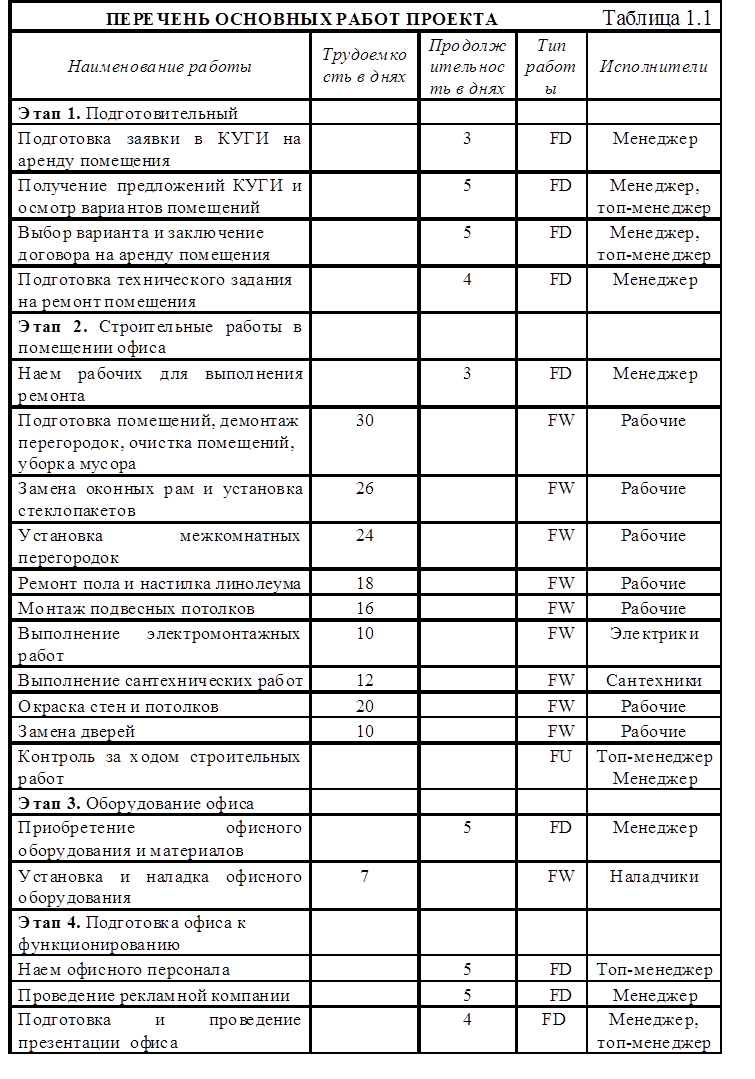
7. Для работ типа FD введите продолжительности работ в поле Длительность.
Уважаемый посетитель!
Чтобы распечатать файл, скачайте его (в формате Word).
Ссылка на скачивание - внизу страницы.